剪映怎么设置快镜头 剪映设置快镜头方法
来源:网络 | 更新时间:2022-11-09 11:06 | 发布时间:2022-11-09 11:04

剪映免费下载
- 类型:拍照摄影
- 大小:235.67M
- 语言:简体中文
- 评分:
查看
剪映怎么设置快镜头?我们可以使用剪映对我们的视频进行剪辑或者是加以修饰,让视频变得更加有意思,吸引更多的人来观看我们的视频,而里面的功能种类也是特别多的,非常复杂,导致有些小伙伴在使用的过程中,有些功能是找不到的,然后做不到自己想要的效果就特别的头疼,就好比如这个剪映怎么设置快镜头,很多小伙伴都是不清楚的,所以接下来小编就为大家介绍一下剪映设置快镜头方法,想知道的话就一起来看看吧,希望能帮你们解决掉眼前的困惑。
剪映设置快镜头方法
1、首先打开剪映,点击开始创作;
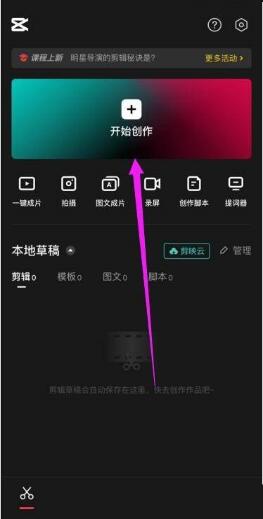
2、然后选择需要的视频,点击右下角的“添加”;
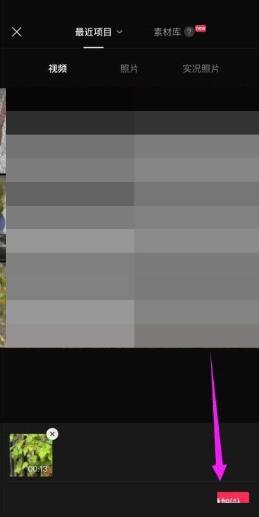
3、选中下方的视频轨道;
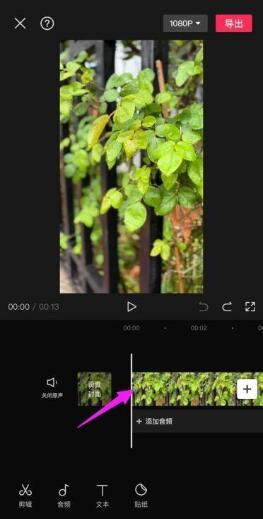
4、接着点击下方的“变速”;
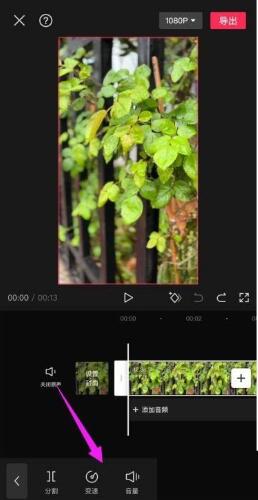
5、点击“常规变速”;
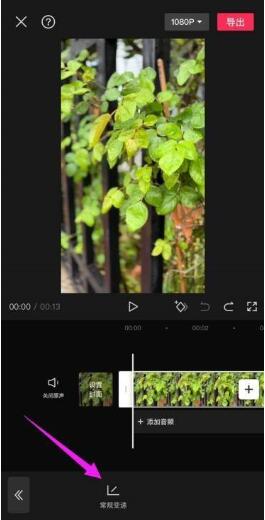
6、最后将小红圈拖动到“5x”,点击“√”保存即可,这样快镜头就制作完成了。
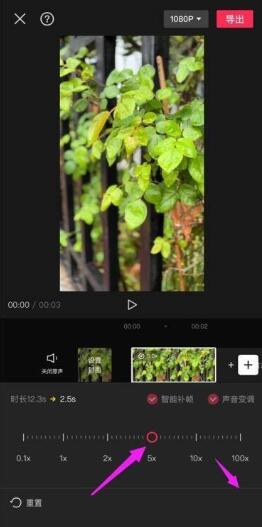
希望此教程能帮到大家!更多教程请关注我们!



















